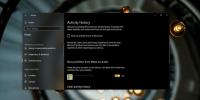כיצד ליצור השתקפות של אובייקט בפוטושופ [הדרכה]
מקובל לשקף שיקוף בעת הצגת מוצרים במדיומים שונים, כלומר אתרים, פוסטרים, פליירים וכו '. ניתן להשיג את האפקט בצעדים רבים בספירה בתוך פוטושופ. ניתן לבצע זאת בקלות כאשר צילום התמונה (תמונה) ישר. אך שוב, אם יש זוויות שונות שמעורבות בירייה, ניתן להשיג את האפקט עם מעט סיבוכים.
בואו נסתכל בטלפון HTC זה. נוסיף לזה קצת השתקפות, בכדי שייראה מושך ומשכנע יותר באותו זמן.

ראשית כל, צור מסמך חדש בפוטושופ (Ctrl + N), שמור את ממדי הפיקסלים לגודל 640 על 480. ייבא את תמונת הטלפון הסלולרי למסמך והנח אותו במרכז. אתה יכול להשתמש בכלי השינוי שכיסינו במדריכי הלימוד הקודמים כדי להתאים את מידות הטלפון. עליכם לחתוך בזהירות את רקע הטלפון באמצעות כלי היבול, כך שתמונת המוצר תישאר חדה וניתן להפיק השתקפות ריאליסטית.
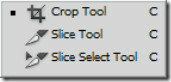
לבסוף, לאחר שתסיים לחיתוך התמונה שלך צריכה להופיע כך, תוך השבתת שכבת הרקע.

כעת שכפלו את שכבת התמונה (Ctrl + J). (שכבה 1 בתרחיש זה).

השתמש בכלי להזיז פשוט סובב את השכבה שלך כך שהיא נראית הפוכה וגרור אותה לתחתית.

תמונה סופית צריכה להיראות כך.

כעת נוסיף שיפוע לשכבה המועתקת. פתח את אפשרויות המיזוג של השכבה על ידי לחיצה כפולה עליה. בדוק שכבת מעבר צבע והקטין את האטימות ל -70%. השאר את השאר כמו שהם.
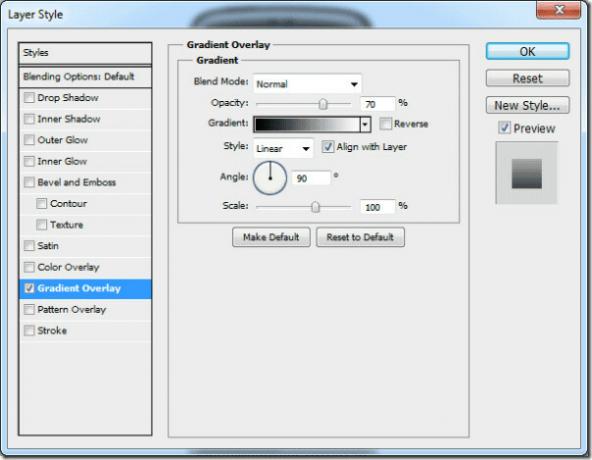
לאחר שתסיים את אפשרויות המיזוג, תבחין באפקט שכבת צבע על השכבה.

לבסוף, תתקבל השתקפות לתמונה. נוסיף מעט מעבר צבע לרקע כדי שייראה מושך יותר.

כעת נוסיף מעבר צבע באמצעות הכלי מעבר צבע לרקע. בחר צבע חזית # 63a5ef.
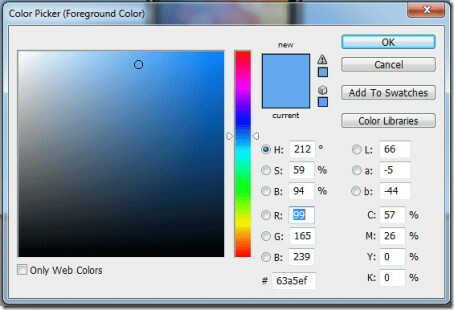
לבסוף הוספת השתקפות לתמונה עם רקע מושך לה.


תיהנו מהוספת השתקפויות לתמונות בכדי לגרום להן להיראות מושכות יותר. אל תהסס לבקש טיפים נוספים בפוטושופ.
לְחַפֵּשׂ
הודעות האחרונות
כיצד להזיז את הסמן בצורה חלקה בין צגי רזולוציה שונים ב- Windows 10
אם אתה מתכנן להשיג צג שני לתחנת העבודה שלך, תמיד כדאי לקבל אחד התומ...
כיצד לאפס את המראה והצבע של Windows 10
אנו מכסים הרבה טיפים שונים לשינוי מראה Windows 10. לעתים קרובות יות...
כיצד לתקן תצוגת משימות תקועה ב- Windows 10 1903
חלונות 10 1903 הוא יוצא ורבים מהבאגים שלו תוקנו. במהלך תקופת הבטא ש...